要从SD卡恢复已删除的文件:
- 下载并安装Disk Drill。
- 将SD卡连接到您的电脑。
- 启动应用程序,并从磁盘列表中选择SD卡。
- 点击搜索丢失的数据以扫描丢失的文件。
- 预览并选择要恢复的文件。
- 点击全部恢复按钮以还原您选择的文件。
Site search
从您的SD卡丢失了一些文件?您可以使用Disk Drill这款免费的SD卡恢复工具,从存储卡中恢复已删除的图片、视频、音频文件及更多内容。Disk Drill能够扫描并恢复所有类型的存储卡的数据,包括SDHC、SDXC、MicroSD、CompactFlash卡、xD卡等。无论您是意外删除了文件,还是因损坏导致文件丢失,Disk Drill在任何数据丢失场景下都是一个出色的解决方案。
Disk Drill可以在多种数据丢失情况下恢复您SD卡中的文件。以下是该软件可以处理的一些数据丢失情景。
如果错误地格式化了SD卡,执行完全格式化将永久删除您的数据。Disk Drill可以扫描您的SD卡,并恢复因快速格式化而丢失的文件,但数据恢复必须尽快进行。
如果您不小心从存储卡中删除了重要文件,可以使用此数据恢复软件快速轻松地找回它们。最重要的是,您应立即停止使用存储卡,以防数据被覆盖。
感染病毒或恶意软件可能导致数据丢失。Disk Drill 可以帮助您恢复被恶意软件删除的重要文件。
丢失的文件可能是由于SD卡损坏引起的。使用 Disk Drill 扫描该卡将找回这些文件,这样你就可以将它们保存到其他设备。
Disk Drill 可以从轻微损坏的卡片中恢复文件,只要它在磁盘管理中以正确的大小显示。如果是严重损坏的卡片,则需要数据恢复服务来恢复严重损坏的卡片。
如果您的存储卡文件系统突然变成RAW格式,您将无法像正常一样查看文件。Disk Drill 可以扫描该设备并安全恢复其数据,绕过任何错误消息。
您是否从内存卡中删除了一些重要的照片或视频?Disk Drill 可以从 SD 卡恢复文件,并将您的宝贵数据恢复到原处。Disk Drill 作为 SD 卡数据恢复最佳工具的一些功能包括:
Disk Drill支持在所有类型的内存卡上数据恢复。无论是microSD卡,还是从专业级数码相机中取出的SDHC卡,这款可靠的软件工具都能在几次点击之内帮你找回丢失的数据。请查看与Disk Drill兼容的设备范围。
SanDisk®、索尼®、雷克沙®
PNY®,原装SanDisk®,Lexar®
Delkin®、Verbatim®、Silicon Power®
创见®,Johnziny®,佳能®
奥林巴斯®,xD-图片®,富士胶片®
MyMemory®、EgoDisk®、Delkin®
提示:如果您的计算机无法访问受损的SD卡以恢复数据,请联系Cleverfiles数据恢复中心。
Disk Drill 几乎可以恢复曾经存储在您的 SD 卡或 CF 卡上的任何类型的文件。该软件在执行深度扫描时支持 400 多种不同的文件签名,能够找到您卡上的所有图像、视频以及任何其它类型的数据。
360(360度GoPro视频)、INSV(Insta360视频文件)、M4V(iTunes视频)、MKV(Matroska视频)、MOV(苹果QuickTime电影)、MP4(MPEG-4视频)、R3D(Redcode Raw视频图像)
MP3(MPEG 音频流,Layer III),MID(MIDI),AA(Audible 有声书),AIFF(音频交换文件),M4A(Apple 无损音频),WMA(Windows 媒体音频文件)
3FR, ARW, CR2, CR3, CRW, DCR, DNG, ERF, EXR, FFF, GPR, HEIC, IIQ, KDC, MEF, MOS, MPO, MRW, NEF, NRW, ORF, PEF, RAF, RAW, RW2, RWL, SR2, SRF, SRW, TIF, X3F, X3I
SXC(OpenOffice Calc)、PDF(可携带文档格式)、PPTX(Microsoft PowerPoint)、ODG(OpenDocument 绘图)
ZIP(扩展压缩文件)、RAR(WinRAR压缩归档)、ISO(ISO-9660光盘映像文件)、7Z(7-Zip压缩文件)
RAW(原始磁盘映像),DB(Paradox),DAT(传统二进制映像),MYO(MYOB Limited Windows 文件),VMDK(虚拟VMWare磁盘)
按照以下步骤,使用 Disk Drill 从 SD 卡恢复丢失或已删除的文件。
下载并安装 Disk Drill for Windows 到您的计算机。在安装过程中,系统会提示您提供管理员级别的凭据以完成该流程。使用读卡器或计算机的卡槽连接SD卡。

提示:为了在恢复过程中保护您的数据,特别是在遇到逻辑损坏的存储卡时,请使用逐字节备份工具创建磁盘镜像。然后,在“存储设备”标签页通过“挂载磁盘镜像”加载该备份,并扫描此备份而非原始存储卡。
选择SD卡后,点击搜索丢失数据。如果您想扫描所有文件类型,请点击通用扫描;如果您想从相机和无人机中恢复视频,请点击高级相机恢复。
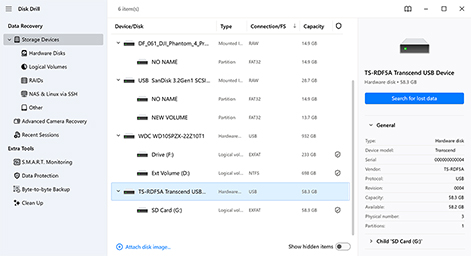

默认的通用扫描将扫描内存卡上的所有可恢复数据。对于大多数内存卡数据丢失的情况,比如意外删除文件或对内存卡进行了格式化,并且您需要恢复各种不同类型的文件,推荐使用这种方法。

如果您的存储卡已损坏或出现错误,强烈建议对存储卡进行字节对字节的复制。直接扫描存储卡可能会导致进一步损坏,从而使部分或全部数据无法恢复。
一旦扫描开始,Disk Drill 会运行其所有的扫描算法。如果文件系统完好,它会利用文件记录;如果损坏,则可以仅通过独特的签名识别 400 多种文件类型。它还可以查找丢失的分区。扫描时间取决于容量、状态和扫描类型等因素。您可以在扫描过程中预览文件,但最好等扫描完成后再检查所有内容。
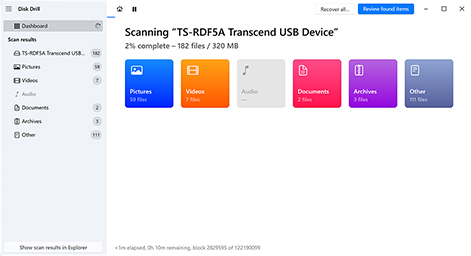
注意:如果您使用特定参数通过ACR扫描,Disk Drill可能会建议进行更广泛的扫描以查找更多文件。如果您选择了自动检测簇大小和相机类型,或是通过右键点击开始扫描,Disk Drill将会尝试自动检测您的存储卡簇大小和相机类型。
扫描完成后,您会看到一个很长的文件列表;其中有些是已删除或丢失的,有些是重建的,还有一些是现有的。正如您所预料的,浏览这些文件可能会让人感到不知所措。您可以通过多种方法来搜索您想要恢复的文件。与逐一查找Disk Drill可能找到的冗长文件列表相比,这可以节省大量时间。
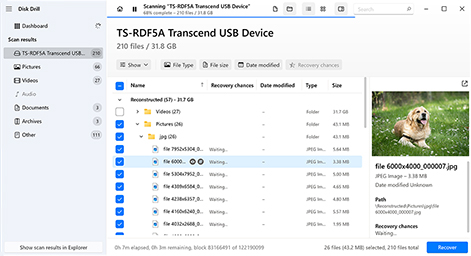
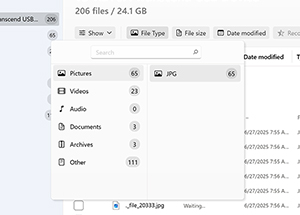
恢复的文件按文件夹显示,并按文件类型分类,以简化您搜索可恢复数据的过程。您可以选择仅查看图片、视频、音频、文档、压缩包和其他文件,从而缩小搜索范围。如果您只对恢复的视频感兴趣,又何必浪费时间查看应用找到的所有内容呢?
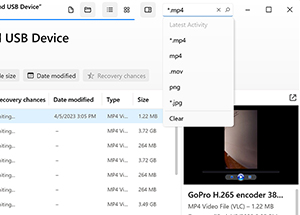
如果你知道你要查找的文件名,可以直接在应用程序的搜索栏中查找。你可以像在其他搜索框中一样使用通配符,所以只要你知道部分文件名,这样仍然可以节省大量整理恢复结果的时间。只需直接跳转到你需要的文件即可。
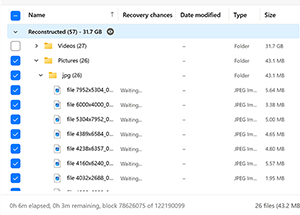
重建文件是通过深度扫描发现的文件。文件片段未提供足够的元数据来重建文件名。这些文件位于重建部分,并带有通用文件名和有效的文件扩展名。您可以在恢复后预览并重命名这些文件。
在确认要恢复的文件后,点击恢复按钮。系统会提示您选择一个安全的位置来保存恢复的文件。请不要将文件保存到丢失数据的SD卡上,否则在恢复过程中可能导致文件损坏。恢复完成后,您可以将文件移动到您选择的位置。
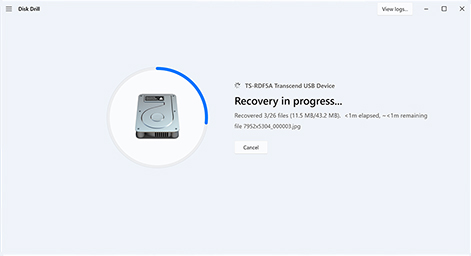
Windows 11/10/8.1/8/7/Vista/XP
Windows Server 2025/2022/2019/2016/2012 R2/2012/2008 R2/2008/2003 R2/2003
FAT16/FAT32/exFAT, NTFS, NTFS5, ReFS, HFS, HFS+, APFS, EXT2/EXT3/EXT4, BTRFS and any RAW disk
磁盘空间:至少1GB可用空间
CPU:32位(x86)或64位(x86-64)兼容处理器,1.0 GHz或更快
内存:至少4GB
Disk Drill 提供的一项免费数据保护工具称为 Recovery Vault。该工具允许您为特定重要文件夹和文件指定额外保护,以防止意外删除。每次将文件连接到您的电脑时,Recovery Vault 都会备份该文件的元数据,并使您能够在无需执行完整数据恢复程序的情况下快速恢复受保护的数据。
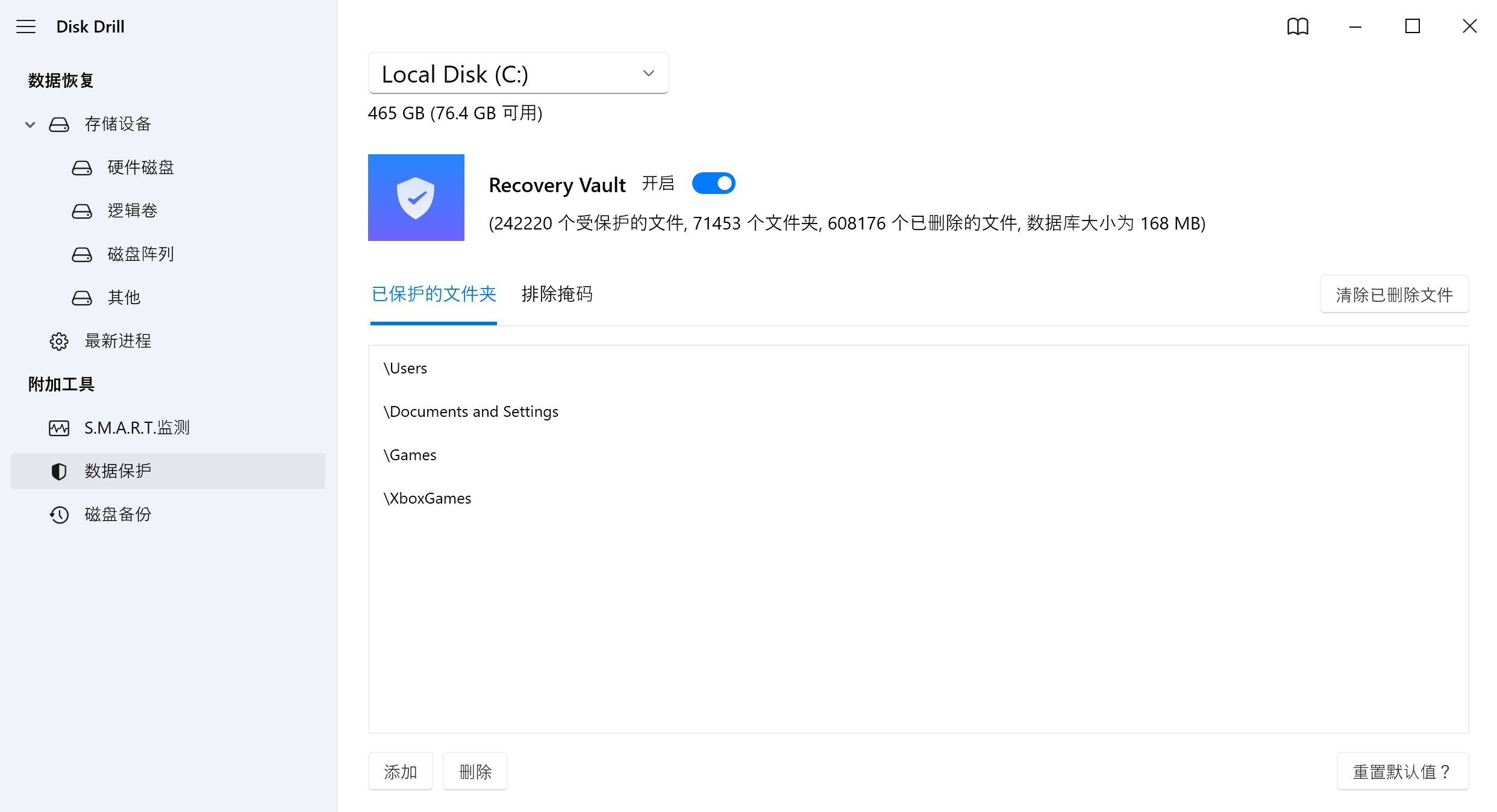
有很多可用的软件应用程序声称能够从存储卡中恢复数据。为了帮助您找到最适合您需求的解决方案,我们整理了五款在Windows上运行并且能够恢复文件的最受欢迎的恢复工具的比较。请查看每个解决方案所提供的功能,找到解决您的数据丢失问题的最佳选择。
|
Disk Drill |
EaseUS Data Recovery Wizard |
 Recuva |
Minitool Power Data Recovery |
Recoverit SD Card Recovery |
|
|
评分
|
|||||
|
支持的文件系统
|
ExFAT, FAT16, FAT32, NTFS, ext2, ext3, ext4, HFS+, APFS |
ExFAT, FAT12, FAT16, FAT32, NTFS, ext2, ext3, HFS+, ReFS |
ExFAT, FAT16, FAT32, NTFS, ext2, ext3, ext4 |
FAT12, FAT16, FAT32, NTFS |
ExFAT, FAT16, FAT32, NTFS, ReFS, JFS , ext2, ext3, ext4 |
|
深度扫描文件签名
|
400+ |
1000 |
50 |
100 |
1000 |
|
损坏的SD卡恢复
|
✔ |
✔ |
✘ |
✔ |
✔ |
|
已格式化SD卡恢复
|
✔ |
✔ |
✔ |
✔ |
✔ |
|
RAW SD卡恢复
|
✔ |
✔ |
✘ |
✔ |
✔ |
|
RAW照片恢复
|
✔ |
部分支持 |
有限支持 |
有限支持 |
部分支持 |
|
视频文件恢复(HDV、AVCHD、H.264、MPEG4等)
|
✔ |
✔ |
有限支持 |
有限支持 |
✔ |
|
数据丢失防护
|
✔ |
✘ |
✘ |
✘ |
✘ |
|
现代用户友好的界面
|
✔ |
✔ |
✘ |
✘ |
✔ |
|
将恢复结果挂载为虚拟驱动器
|
✔ |
✘ |
✘ |
✘ |
✘ |
|
保存扫描会话
|
✔ |
✔ |
✘ |
✔ |
✘ |
|
内置照片/视频文件预览
|
✔ |
有限支持 |
有限支持 |
有限支持 |
有限支持 |
|
将故障SD卡备份到磁盘映像
|
✔ |
✘ |
✔ |
✘ |
✘ |
如上表所示,每款数据恢复工具都具有不同的功能,价格也各不相同。在深入了解每个数据恢复应用之后,我们在下文总结了对每款工具的看法。
了解更多以下是一些保护您SD卡数据的建议。这些建议将帮助您减少使用恢复软件的需求,并在必要时增加成功恢复数据的可能性。
一旦怀疑发生了数据丢失,请立即停止使用该卡,以防新数据覆盖已删除的文件,从而导致无法恢复。
SD卡在粗暴插拔时很容易受到物理损坏。这可能导致数据丢失,应尽量避免。
每次将SD卡连接到设备时,都会有感染恶意软件或病毒的风险。请仅使用已确认无病毒的设备。
备份您的数据可以为您在没有软件的情况下从数据丢失中恢复提供一种方法。这是一种非常有价值的做法,您应该定期进行。
即将发生SD卡故障的迹象可能包括加载缓慢或文件丢失。如果您认为您的SD卡可能即将损坏,请将文件转移到新的存储设备上。
不小心格式化了错误的SD卡可能会导致大量数据丢失。给它们贴上标签可以帮助你识别和格式化正确的卡。
特意来留个好评!!!我不小心删掉了我老公移动硬盘中存储的全部医学院文件,幸运的是,Disk Drill竟然帮我找回了全部文件!超级满意!
你在寻找一款软件来帮助你恢复数据或者文件吗?Windows版Disk Drill可以分析你的电脑,拯救所有你已经移除的文件或者你丢失的文件。这款万能的软件能够恢复200多种类型的文件。丹尼尔·克瑞斯
由 Disk Drill 团队提供
要从SD卡恢复已删除的文件:
是的,Disk Drill 完全支持在 Windows 和 macOS 上恢复 microSD 卡。Disk Drill 可以从用于手机、相机、无人机、行车记录仪及其他设备的 microSD 卡中恢复丢失或被删除的文件。其对 microSD 卡所用文件系统的支持,使其能够在意外格式化、损坏和无意删除后恢复数据。您的存储卡可以被扫描,并允许您预览可恢复的文件,例如照片、视频和文档。Disk Drill 的免费版本允许您在恢复之前预览所有文件。您只需要使用读卡器连接 SD 卡并开始扫描即可。
你有几种选项可以在Windows上免费恢复SD卡中删除的文件。Disk Drill是一个很好的起点工具,因为它允许你免费扫描和预览无限数量的文件。如果文件预览完好,你可以选择升级并恢复它们。另一个选项是使用命令提示符(CHKDSK)来修复轻微损坏,前提是文件变得无法访问。
是的,您可以按照以下步骤和使用Disk Drill在不格式化设备的情况下从损坏的卡中恢复数据。
Disk Drill 是Windows上最好的免费SD卡恢复工具之一。它提供深度扫描、文件预览,并支持广泛的文件系统和格式。它还可以从已格式化或损坏的卡中恢复数据,并包含专用于照片和视频的恢复功能。PhotoRec 也是一个不错的选择,因为它是开源的,并以RAW数据恢复而闻名,而Recuva则是一个对初学者友好的替代方案,非常适合在FAT/exFAT卡上执行基本恢复任务。
以下是一些尝试修复无法读取的SD卡的方法。
没有使用软件恢复SD卡上已删除文件的方法非常有限。首先检查回收站,因为你从SD卡移动到电脑后删除的文件可以在那里找到。否则,你需要从备份工具(如文件历史记录)创建的备份中恢复之前移动到电脑的数据。在极少数因损坏导致数据丢失的情况下,您可以尝试使用CHKDSK命令修复底层损坏,从而恢复对数据的访问。如果没有数据恢复软件,您需要咨询数据恢复服务。
要从SD卡恢复已删除的照片,您需要使用读卡器将SD卡连接到电脑。然后,使用像Disk Drill这样的SD卡文件恢复工具扫描SD卡(或其备份镜像),以查找所有格式的照片,包括JPG、PNG和RAW格式。如果您不想使用数据恢复软件,则必须依靠从备份中恢复文件。
要从已格式化的SD卡恢复照片,您需要使用像Disk Drill这样的数据恢复工具。它能够在快速格式化后恢复照片,包括部分相机支持的RAW格式。您只需通过读卡器连接SD卡,启动Disk Drill,选择SD卡并开始扫描。可恢复的照片可以预览,并在升级后恢复。请不要将数据写回同一张卡片,若遇严重情况,请咨询数据恢复专业人员。
按照以下步骤从 SanDisk SD 卡恢复数据。
在没有了解您的SD卡状况以及数据丢失原因之前,无法确定SD卡数据恢复的具体费用。如果您使用数据恢复工具,您只需支付软件的价钱。使用专业的数据恢复服务费用会更高,但恢复文件的成功率也更高。
如果您的SD卡内容因用户错误、格式化或逻辑损坏而被删除,只要您及时采取措施,您的数据很有可能被恢复。您首先应该做的是停止使用该卡,因为继续使用会导致您的数据被覆盖的风险增加。
要从SD卡中恢复已删除的数据,您可以使用诸如Disk Drill之类的数据恢复工具进行操作。这类软件专门用于搜索并恢复已删除的数据。